wps如何制作圆角立体边框-wps制作圆角立体边框办法
办公软件是指可以进行文字处理、表格制作、幻灯片制作、图形图像处理、简单数据库的处理等方面工作的软件。目前办公软件朝着操作简单化,功能细化等方向发展。办公软件的应用范围很广,大到社会统计,小到会议记录,数字化的办公,离不开办公软件的鼎力协助。另外,政府用的电子政务,税务用的税务系统,企业用的协同办公软件,这些都属于办公软件。
相信大家都知道wps是可以制作各种立体边框形状的,那么若想制作圆角立体边框,该怎么操作呢?其实很简单,还不会的朋友就跟着小编一起来试试吧。
1.首先,打开wps,点击上方的插入菜单,绘制一个圆角矩形图案
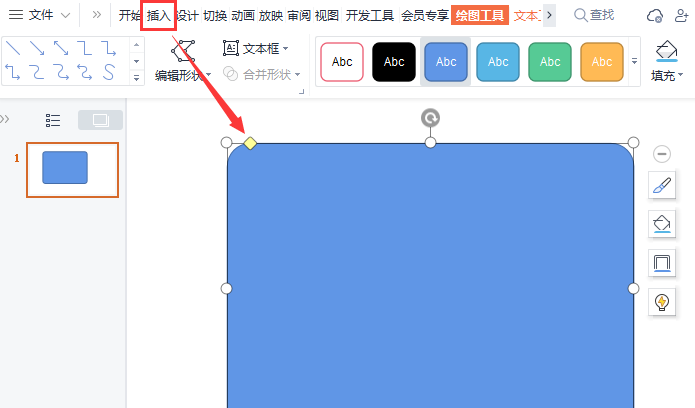
2.然后,为圆角矩形修改图案填充效果
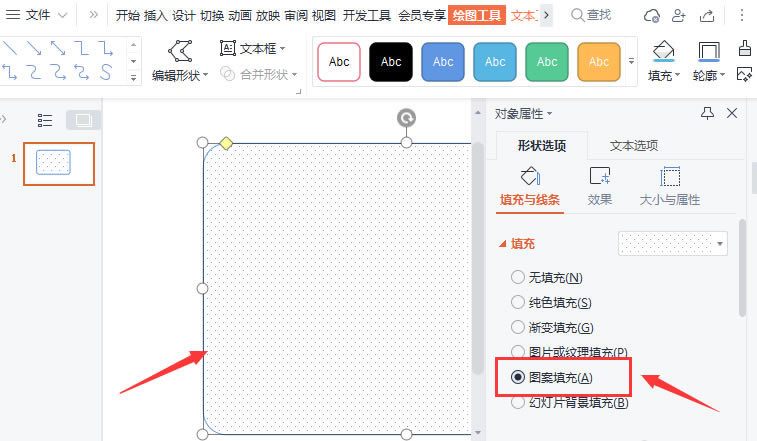
3.随后在填充与线条选项中,选择宽上对角线样式
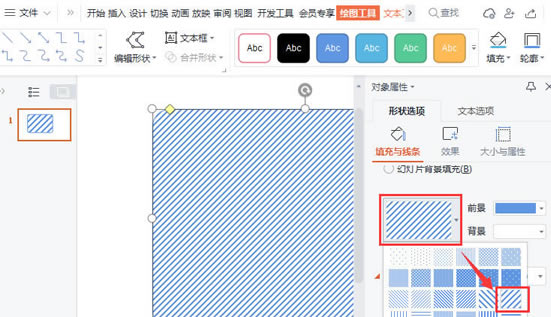
4.将填充的前景、背景颜色依次设置为深绿和浅绿,并把线条设置为无
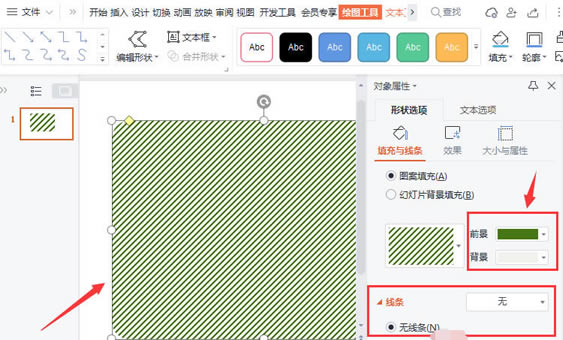
5.在编辑好的圆角矩形内画一个小圆角矩形,同时选中两个圆角矩形,点击合并形状菜单中的剪除按钮
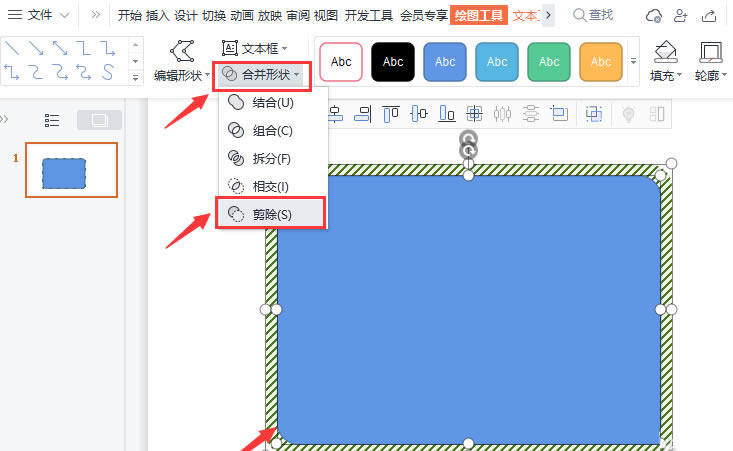
6.最后,在形状效果栏目中找到阴影选项,为边框设置内部居中的阴影效果即可完成圆角立体边框的制作
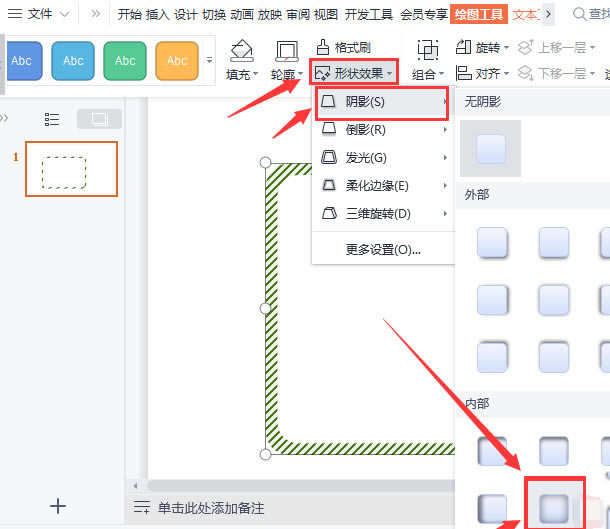
以上就是小编带来的wps制作圆角立体边框方法,相信大家都已经学会了。
Office办公软件是办公的第一选择,这个地球人都知道。除了微软Office,市面上也存在很多其他Office类软件。
……